
Налаштуйте деревоподібну структуру списку програм
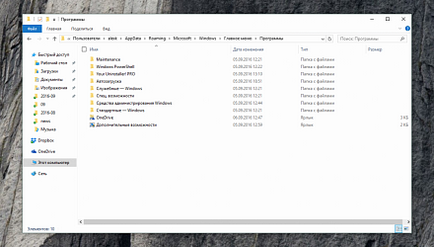
Майте на увазі, що це вплине тільки на десктопні прогамм, а не на програми та ігри з магазину Windows.
видаліть зайве
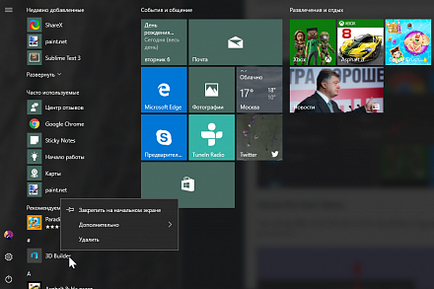
Видаляти невикористовувані програми можна прямо в стартовому меню. Натисніть на назву програми, яку ви хочете видалити, правою кнопкою миші або утримуйте на ньому палець і виберіть опцію видалення. Крім того, можна приховати плитки закріплених додатків.
Деякі встановлені додатки видалити таким способом не вийде, для цього потрібні спеціальні програми.
Налаштуйте розмір меню
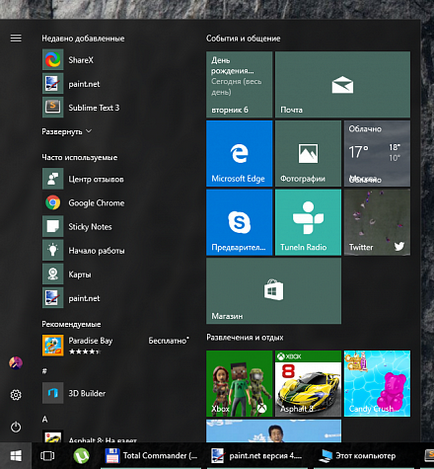
Потягніть край меню вгору або убік - воно збільшиться. і розташування плиток на ньому зміниться. Зміни відбуваються різко, відразу на цілий стовпець або ряд плиток.
Додайте ще один стовпчик
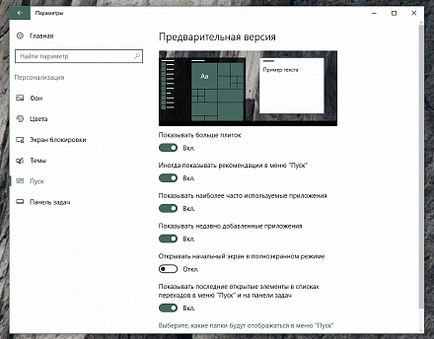
Зайдіть в налаштування персоналізації і в підрозділі «Пуск» знайдіть опцію «Показувати більше плиток». Якщо ви активуєте її, в стартовому меню з'явиться ще один стовпець плиток середнього розміру.
Поміняйте розмір плиток
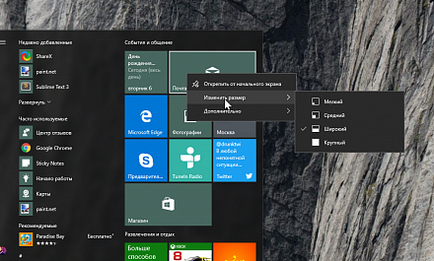
У Windows 10 передбачені плитки чотирьох розмірів. Найбільші доцільно використовувати для додатків з будь-якої корисною інформацією, на зразок новин і прогнозу погоди. В іншому все залежить від того, яке розташування плиток здається вам найбільш красивим і зручним.
Вимкніть живі плитки
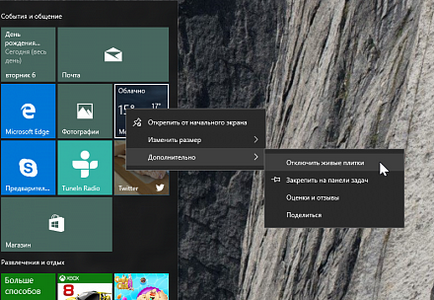
Якщо вас дратує анімація на тій чи іншій плитці (або на всіх відразу), її можна відключити. Натисніть правою кнопкою миші на плитку і виберіть потрібну опцію.
Змініть колір плиток
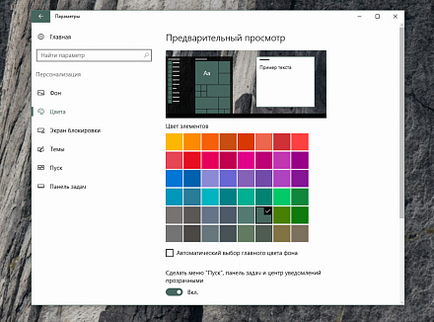
Зайдіть в налаштування персоналізації і в підрозділі «Кольори» виберіть більш приємний акцентне колір плиток. Якщо ви вкажете, що він повинен вибиратися автоматично, в цьому випадку колір плиток буде залежати від шпалер.
приберіть рекомендації
Стартове меню іноді показує, які ще програми ви можете встановити в магазині Windows. Ви можете відключити рекомендації через налаштування персоналізації.
Нещодавно додані і часто використовувані додатки
Можливо, ви любите чистоту і мінімалізм в стартовому меню, і списки нещодавно встановлених і часто використовуваних додатків вам ні до чого. Ви можете прибрати їх через налаштування персоналізації.
Переведіть меню в планшетний режим
Якщо ви користуєтеся планшетом повноекранне стартове меню може здатися вам зручніше класичного. Активувати такий дизайн меню можна через настройки персоналізації